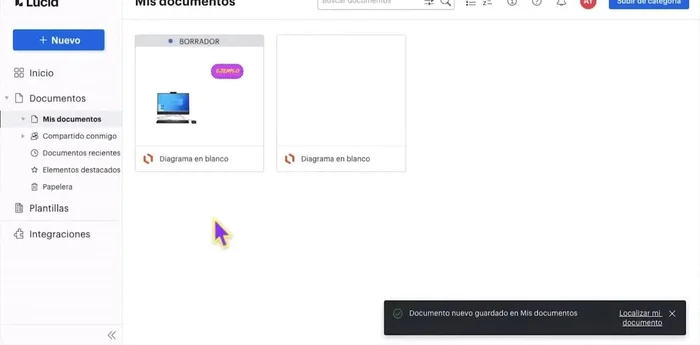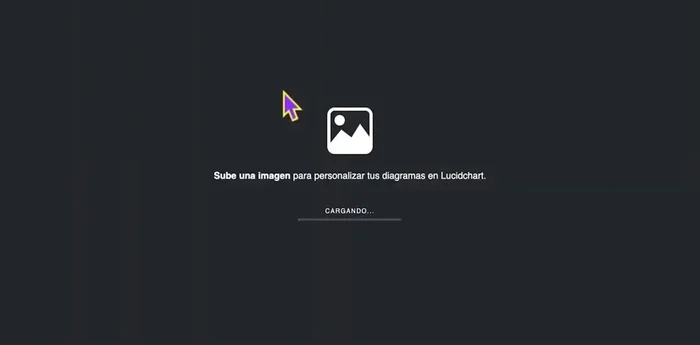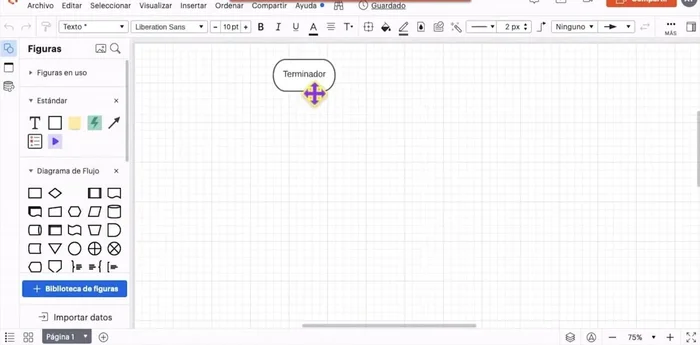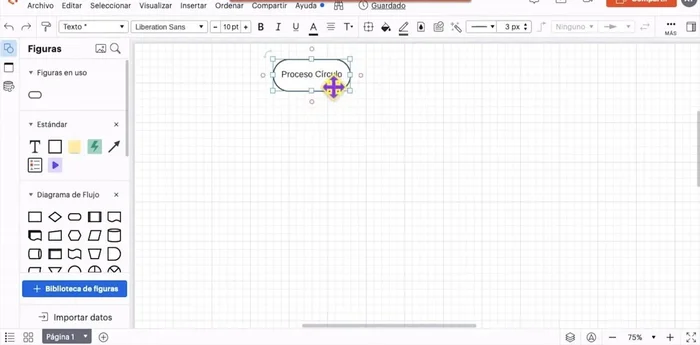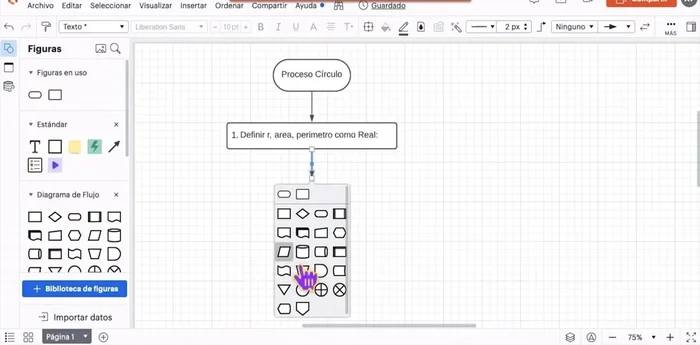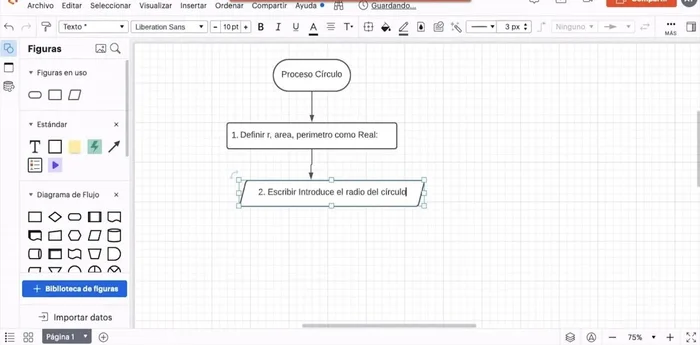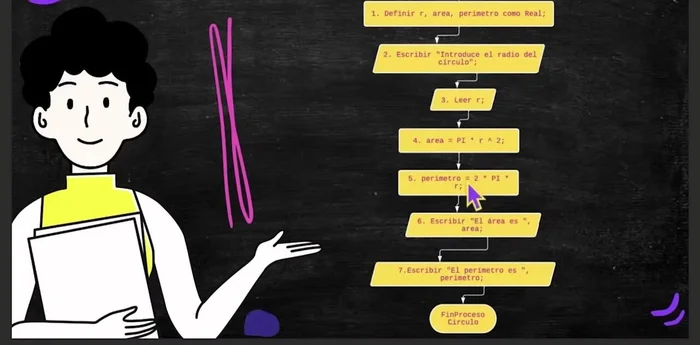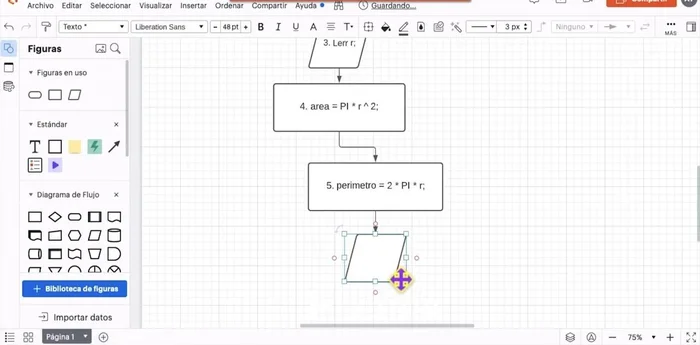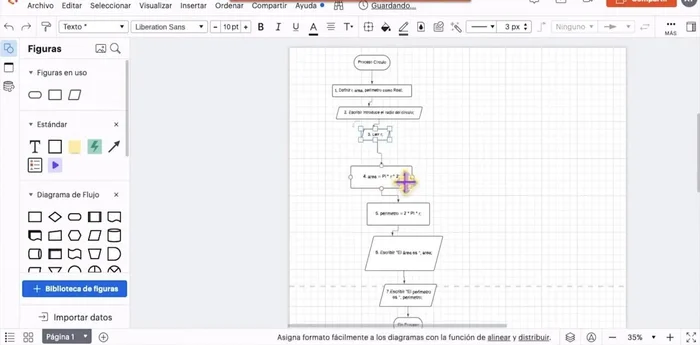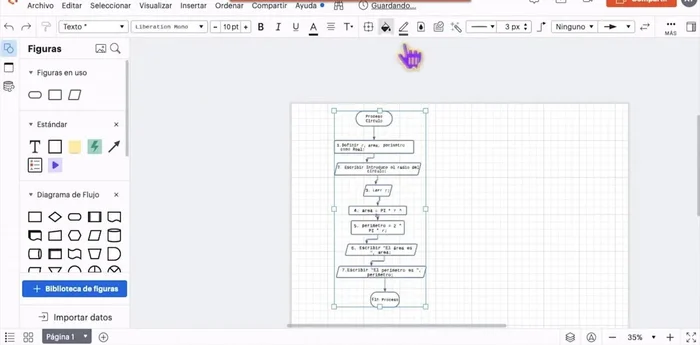¿Necesitas crear diagramas de flujo claros y profesionales? Lucidchart es la herramienta perfecta. Esta guía paso a paso te enseñará a dominar Lucidchart, desde la creación de formas básicas hasta la incorporación de conectores y la personalización de tu diagrama. Aprenderás a diseñar flujos de trabajo, procesos, e incluso algoritmos de forma sencilla e intuitiva. Prepárate para optimizar tu comunicación visual con Lucidchart. ¡Empecemos!
Instrucciones Paso a Paso
-
Preparación
- Iniciar sesión en Lucidchart (asumiendo que ya está integrado con Google Workspace)
- Crear un nuevo documento en blanco.


Preparación -
Inicio y Fin del Diagrama
- Seleccionar la forma de óvalo para el inicio del diagrama ('inicio').
- Seleccionar la forma de óvalo para finalizar el diagrama ('fin').


Inicio y Fin del Diagrama -
Definición de Variables
- Seleccionar la forma de rectángulo para definir las variables (primer paso).

Definición de Variables -
Entrada de Datos
- Seleccionar la forma de paralelogramo para la entrada de datos (segundo paso).

Entrada de Datos -
Procesamiento de Datos
- Utilizar paralelogramos para las acciones de lectura y asignación (tercer y cuarto paso).
- Utilizar rectángulos para los cálculos y asignaciones (cuarto y quinto paso).


Procesamiento de Datos -
Salida de Datos
- Utilizar paralelogramos para mostrar la salida de datos (sexto y séptimo paso).

Salida de Datos -
Ajustes de Presentación
- Ajustar el tamaño y la posición de las figuras para una mejor presentación.

Ajustes de Presentación -
Formato del Diagrama
- Unificar el tipo de letra, color de fuente y color de borde de las figuras.

Formato del Diagrama
Tips
- Utilizar punto y coma al final de cada instrucción en los rectángulos y paralelogramos.
- Ajustar el tamaño de las cajas de texto para que el contenido sea legible.
- Considerar el contraste entre el color del texto y el fondo para una mejor visibilidad.
Common Mistakes to Avoid
1. Falta de claridad en los símbolos y conectores
Razón: Utilizar símbolos ambiguos o conectores incorrectos dificulta la comprensión del flujo del diagrama.
Solución: Asegúrese de usar los símbolos correctos de Lucidchart y conectores lógicos para representar cada paso y la relación entre ellos.
2. Diagramas demasiado complejos o poco detallados
Razón: Un diagrama demasiado complejo puede ser difícil de leer, mientras que uno poco detallado puede ser incompleto e inútil.
Solución: Busque un equilibrio entre la información necesaria y la simplicidad para que el diagrama sea claro y fácil de entender.
FAQs
¿Puedo importar diagramas de otras herramientas a Lucidchart?
Sí, Lucidchart permite importar diagramas desde diversas plataformas, como Microsoft Visio o draw.io. Las opciones de importación suelen estar en el menú 'Archivo'.
¿Cómo puedo colaborar con otros usuarios en un mismo diagrama de flujo?
Lucidchart facilita la colaboración en tiempo real. Puedes compartir tu diagrama y otorgar permisos de edición a otros usuarios. Todos los cambios se guardan automáticamente.
¿Existen plantillas prediseñadas en Lucidchart para diagramas de flujo?
Sí, Lucidchart ofrece una amplia variedad de plantillas para diagramas de flujo, lo que te permite comenzar con una base sólida y ahorrar tiempo. Puedes encontrarlas buscando 'diagramas de flujo' en la sección de plantillas.